設定
アンチウィルスソフトが Q's Nicolatter をウィルスと誤検出することがあります。Symantec Endpoint Protection は, heuristic scan (静的分析にもとづいて, プログラムを実行することなくウィルス判定を行う.) 機能がありますが、それが誤検出します。対策はこちら; Symantec Endpoint Protection による誤検出 (false positive) への対処
[英数]キーをトグルではなく, 英数モード固定にする方法; Windows でモード切替えを固定にするIMEキー設定 Microsoft IME, Google 日本語入力のキー設定について.
Adobe Reader XまたはXIの検索窓でキー配列が変わらない Adobe Acrobat Reader DC でも同じ方法です。
起動
「インストール」ページにあるようにスタートアップに登録したときは, 特に何もする必要はありません。ログイン(ログオン) と同時に Q's Nicolatter が起動します。
スタートアップに登録していないときは,「qsnicola.exe」をマウスの左ボタンでダブルクリックし, 実行します。
終了
Q's Nicolatterの設定を開いて,「制御・その他」タブで [終了]ボタンを押してください。
ただし、Q's Nicolatter を終了しても、別のプログラムから使用中の場合があって、そのときはファイルは削除できません。いったんログオフしてください。
設定
システムトレイのアイコンで右クリックして「設定...」を選ぶか、アイコンを左ダブルクリックします。
設定画面が開きます。

IMEと設定の組み合わせ
Windows のバージョン、お使いのIMEに応じて、Q's Nicolatter を設定します。
IMEの設定も必要です。必ず確認ください; IME と Q's Nicolatter設定の組合せ
「制御・その他」タブ
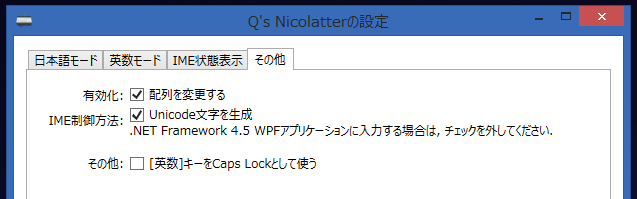
(画面は開発中のもの.)
- 有効化:
- キー配列を変更します。システムトレイの右クリックからも変更できます。
- IME制御方法:
- IMEによって、TSF (詳細なテキストサービス) という方法と、IMM32 という方法で動いているものがあります。
まずは、TSF を選んで、試してください。TSF に対応していないIME を使う場合のみ、IMM32 を選びます。
※ Windows 7で Google日本語入力を使う場合は、IMM32 を選んでください。
- Unicode文字を生成
- 普通は, チェックを入れます.
.NET Framework 4.5 の不具合により, WPFアプリケーションには, Unicode文字を入力することができません。また、古いIMEでも、Unicode文字に対応していません。
WPFアプリケーションで利用する場合 / レガシーIMEを使うときは, チェックを外してください。ただしこの場合,「々」など半角文字に対応する文字がないものは入力できなくなります。
[Windows 10 v1809 (October 2018 Update)]
UWPアプリで入力したいときは, Q's Nicolatter の設定で,「Unicode文字を生成」のチェックを外してください。
「かな漢字モード」タブ
日本語入力 (かな漢字) モードのときの配列などを決めます。
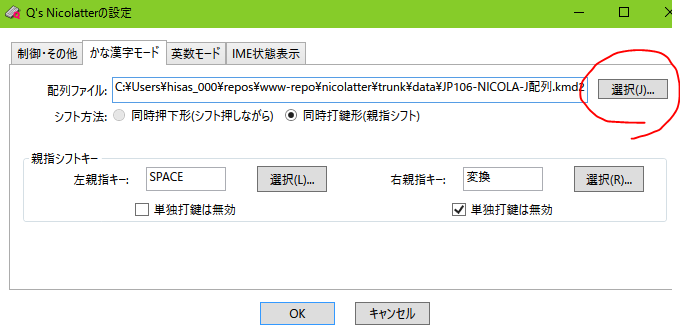
- 配列ファイル:
- 下画像の赤丸で囲った[選択...]ボタンから、かな漢字モード時の配列ファイルを選びます。キー配列ファイルは《インストール先》 ▶ data にあります。
標準添付は、次のファイルです;
ファイル名 内容 JP106-50音配列.kmd2 50音配列にします。 JP106-NICOLA-F配列-kana.kmd2 NICOLA-F型 (OASYSに近い配列). この場合,「英数モード」タブで、英数モードの配列も変更してください。 JP106-NICOLA-J配列.kmd2 NICOLA-J型です。 - シフト方法:
- いずれかを選びます;
同時押下形 シフトキーを押しながら図形キーを押してシフト側を入力するスタイル。 同時打鍵形 親指キーと図形キーをおおむね同時に打って文字を入力。いわゆる親指シフト. - 親指シフトキー:
- 同時打鍵形を選んだときは, 左右の親指シフトキーを選んでください。単独打鍵時に何も入力させないようにするには「単独打鍵は無効」にチェックを入れます。
 Tip.
Tip.
例えば,「じょうたい + [変換]」と打ったつもりが,「じょうたょ」になることがあります。スピードが上がってくると, どうしても, [い]キーを上げる前に [変換]キーを押してしまうためです。
親指シフトキーの単独打鍵は無効にしたほうが、このような誤認がなくなって, 使いやすいです。
「英数モード」タブ
英数モードでもキー配列を替えるときは、ここで配列ファイルを選択します。
NICOLA-F 型にするときは、かな漢字モードに加えて英数モードでも、配列ファイルを選びます。
「IME状態表示」タブ
キャレットの右下に、IMEの状態を表示します。